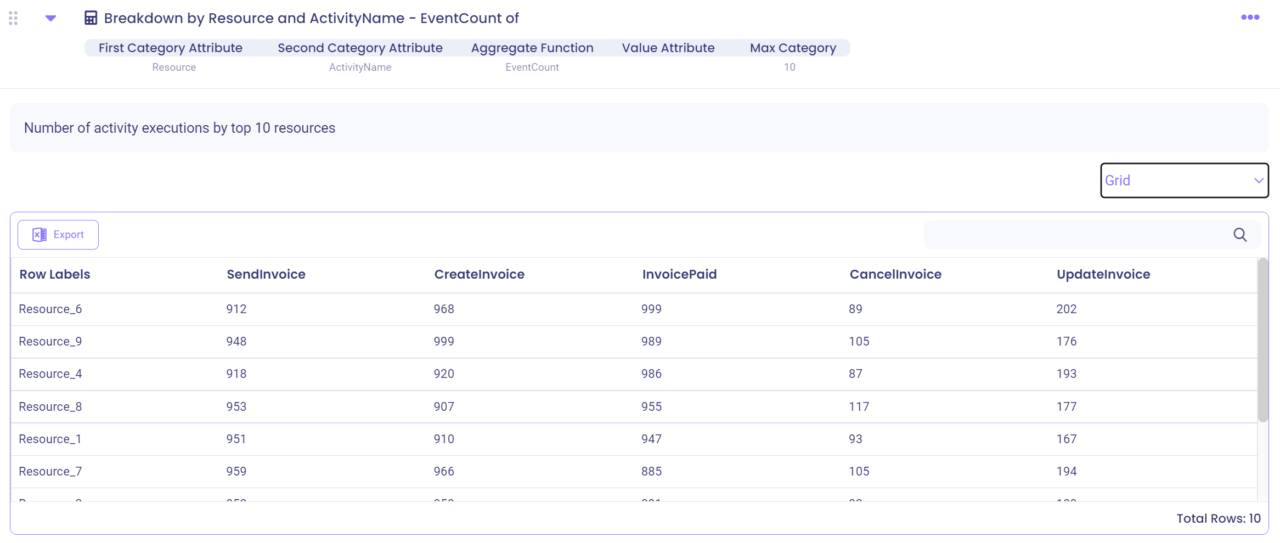Resumen
La calculadora se utiliza para desglosar los datos por categorías seleccionadas (por ejemplo, Cliente o Proveedor).
Usos comunes
- Identifique a los principales clientes por el valor total de las facturas.
- Vea el número de actividades realizadas por los distintos recursos.
- Identificar el número de entregas tardías por proveedor
Ajustes
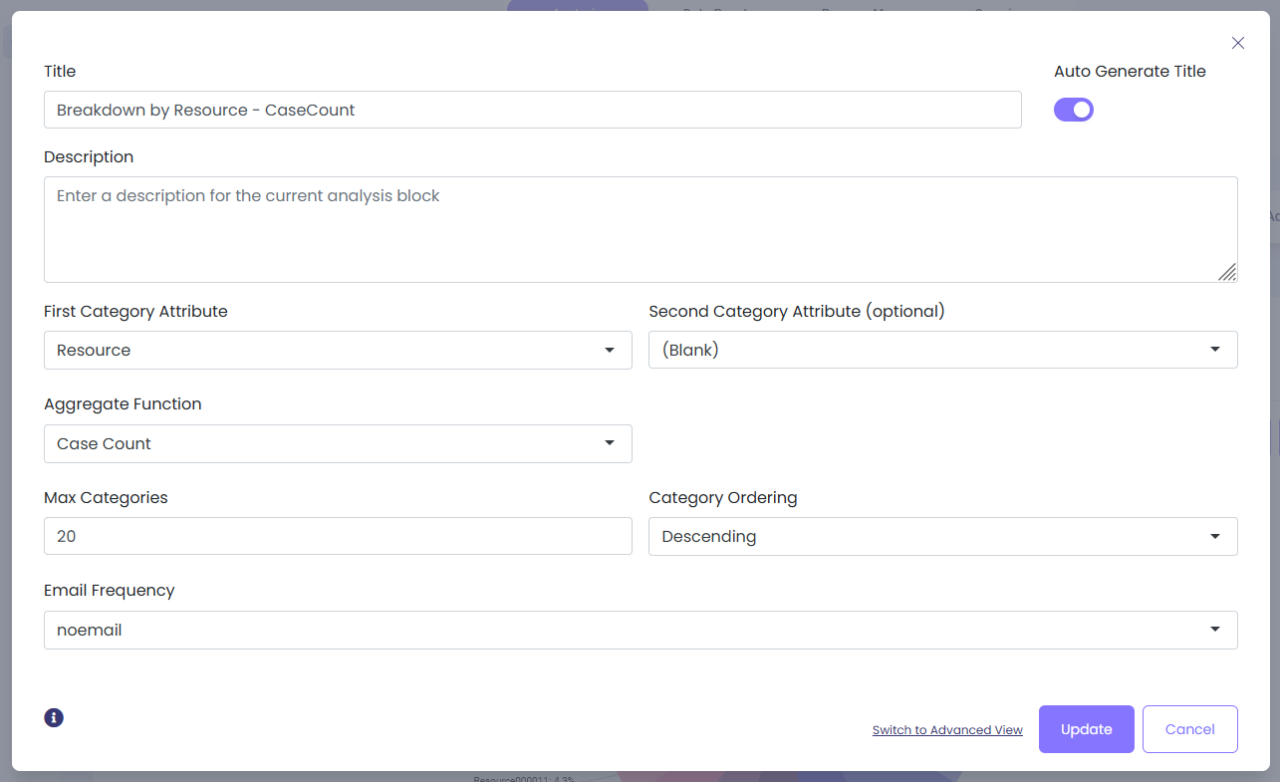
- Primer atributo categórico: Seleccione el primer atributo categórico que desea utilizar en el desglose (por ejemplo, seleccione "Recurso" si desea saber cuántas actividades realizó cada recurso).
- Atributo de segunda categoría (opcional): Puede seleccionar un atributo categórico adicional.
- Por ejemplo, si desea comprobar las actividades específicas realizadas por cada recurso, debe seleccionar "Recurso" como primer atributo de categoría y "Nombre de la actividad" como segundo atributo de categoría.
- Función agregada: Seleccione cómo desea agregar los datos.
- Por ejemplo, para saber cuántos casos procesan los distintos recursos, seleccione "Recuento de casos"; para saber cuántas actividades realizan los distintos recursos, seleccione "Recuento de eventos".
- Valor Atributo: Para ciertos valores de 'Función Agregada' (por ejemplo, para 'Suma' o 'Promedio') necesita seleccionar un atributo de datos que le interese.
- Por ejemplo, si desea comprobar la duración media de los casos por cliente, debe seleccionar 'Cliente' como Atributo de Primera Categoría, 'Media' como Función Agregada y 'Duración del Caso' como Atributo de Valor.
- Categorías máximas: Especifique el número máximo de categorías que se mostrarán en la salida.
- Por ejemplo, puede establecer el valor en 10 si sólo está interesado en los 10 primeros clientes.
- Pedidos por categoría: Especifique si los valores se ordenarán en orden descendente o ascendente.
- Por ejemplo, si desea ver los recursos con el máximo número de ejecuciones de actividad en la parte superior, debe seleccionar "Descendente".
Ejemplos
Ejemplo 1
Para ver los 10 principales Clientes por valor total de factura, utilice la siguiente configuración:
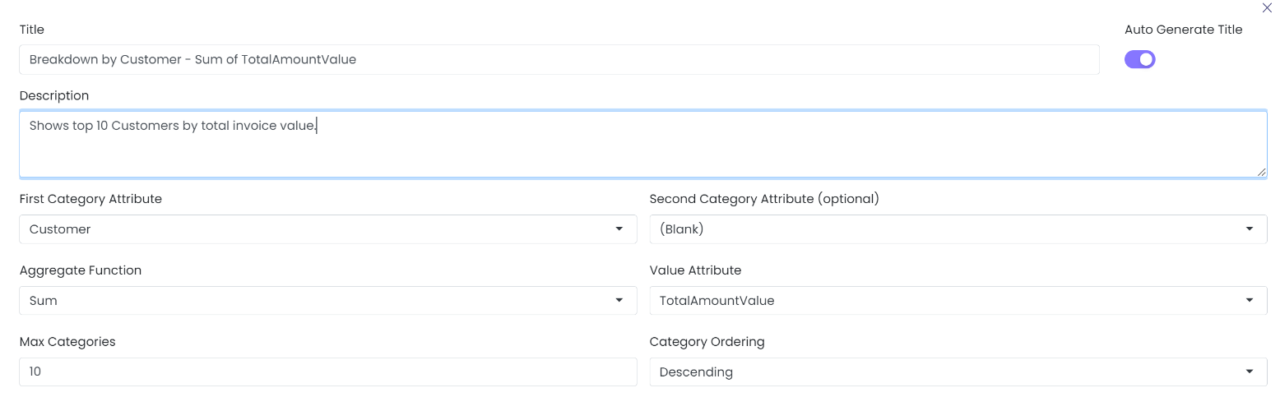
Opciones de salida:
1. Rejilla (salida por defecto)
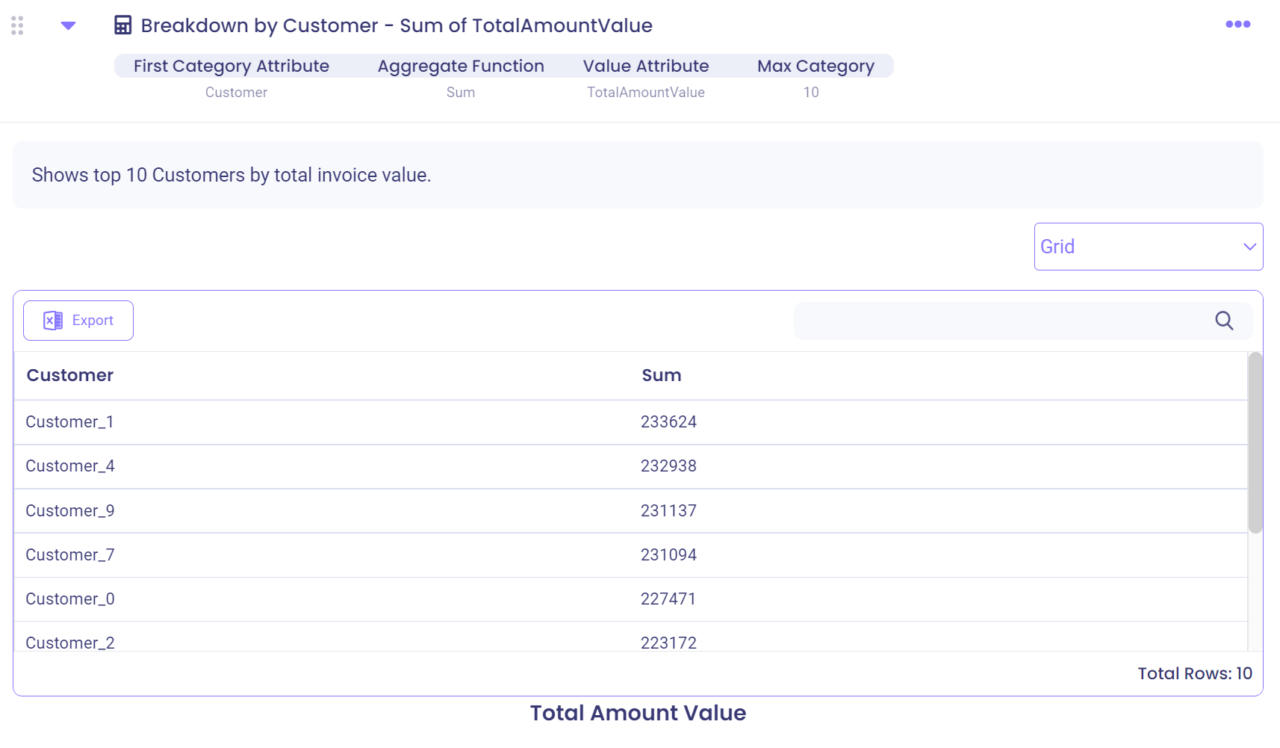
Haga clic en el nombre de un cliente para ver los datos del cliente seleccionado.
2. Gráfico de barras horizontal (selecciónelo en la lista desplegable de la esquina superior derecha)
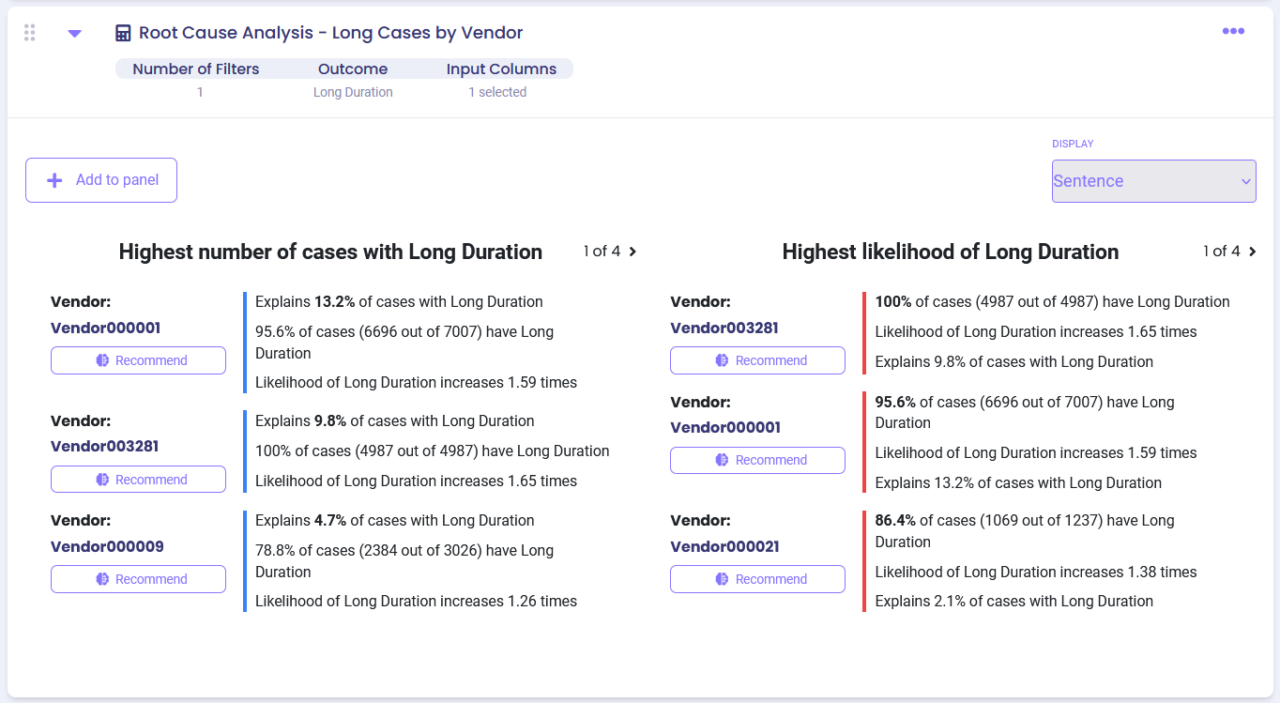
3. Gráfico circular (selecciónelo en la lista desplegable de la esquina superior derecha)
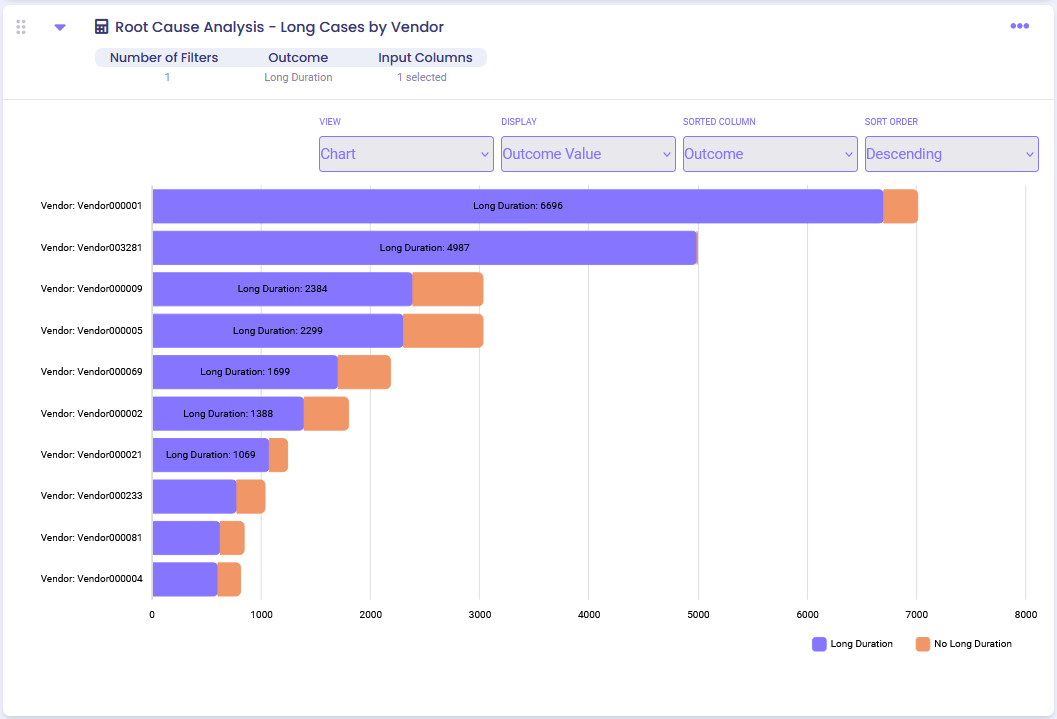
Ejemplo 2
Para ver el número de ejecuciones de diferentes actividades por los 10 recursos principales, utilice la siguiente configuración:
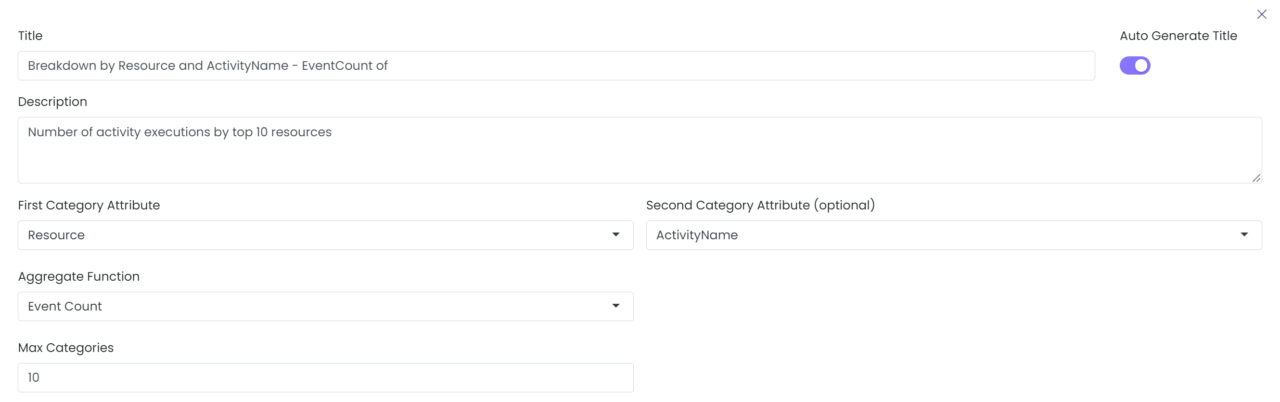
Opciones de salida:
1. Mapa de árbol (salida por defecto)
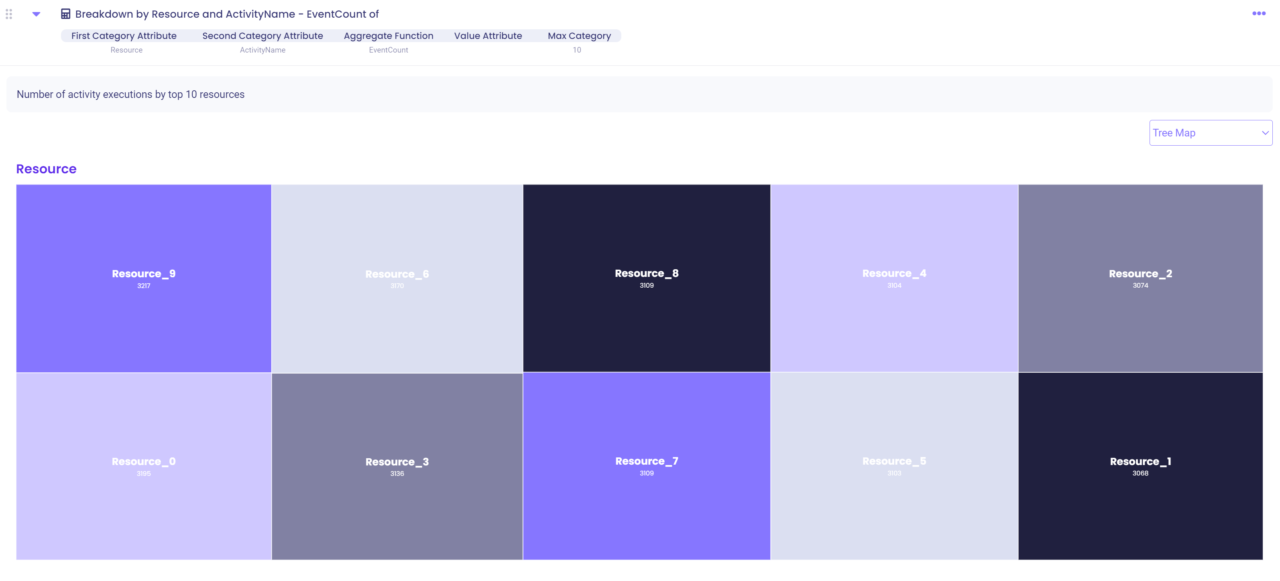
Para ver las actividades realizadas por un recurso específico, haga clic en el recurso, por ejemplo, salida para el Recurso_9:
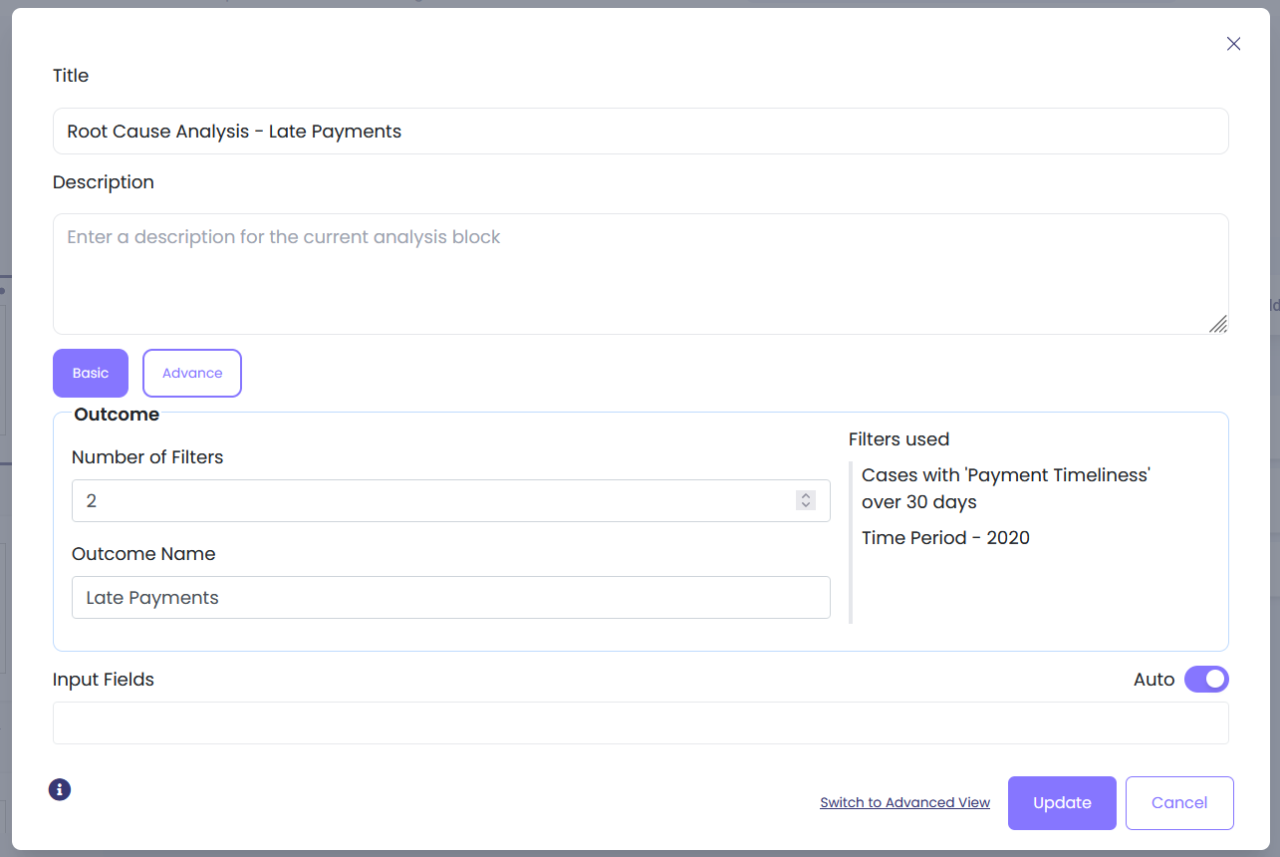
2. Rejilla vertical (selecciónela en la lista desplegable de la esquina superior derecha)
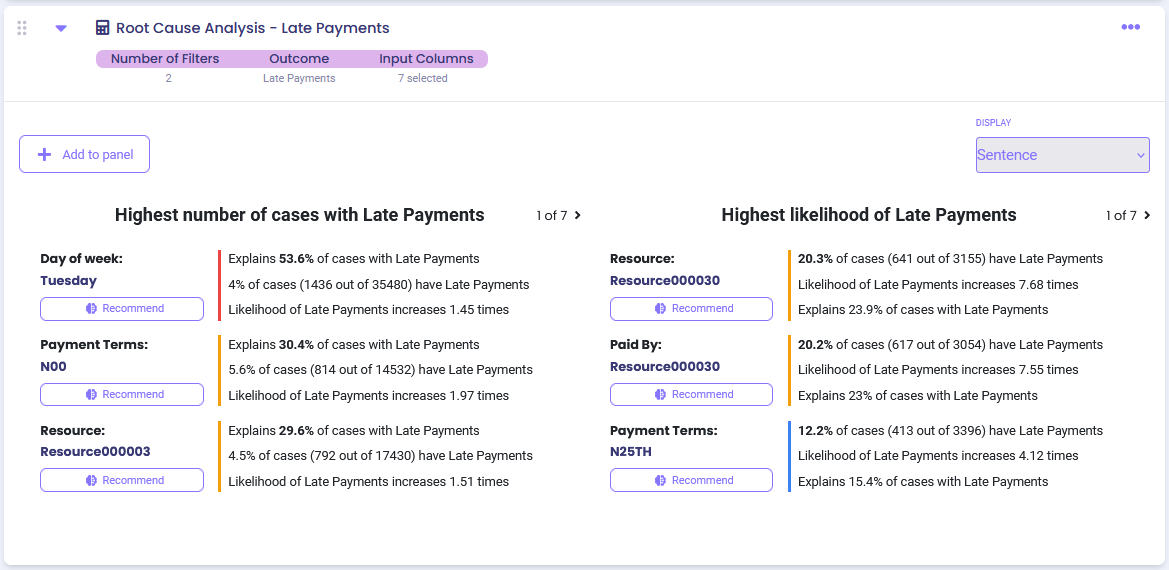
3. Cuadrícula (selecciónela en la lista desplegable de la esquina superior derecha)